თქვენი სისტემის ქსელში ჩართვისას შეიძლება ნახოთ ეს შეცდომის შეტყობინება "გაუშვით PXE IPv4-ზე” გამოჩნდა შავ ეკრანზე, რამაც მთლიანად შეაჩერა ჩატვირთვის პროცესი. ეს საკითხი ჩატვირთვის არასწორი კონფიგურაციის მარტივი შემთხვევაა. თქვენ უბრალოდ უნდა გადააკეთოთ ის სწორად და Windows დაიწყებს ნორმალურად ჩატვირთვას. მიჰყევით ამ მარტივ ინსტრუქციას პრობლემის მოსაგვარებლად.
Სარჩევი
შესწორება 1 – გადატვირთეთ ჩატვირთვის კონფიგურაცია
შეგიძლიათ ხელით გადატვირთოთ ჩატვირთვის კონფიგურაცია.
1. დაე, თქვენი კომპიუტერი დაიწყოს.
2. როდესაც მწარმოებლის ლოგო გამოჩნდება, სწრაფად დააჭირეთ და ხანგრძლივად დააჭირეთ ღილაკს "წაშლა“* გასაღები თქვენს კომპიუტერში ბიოს დაყენების გასახსნელად.
* ᲨᲔᲜᲘᲨᲕᲜᲐ– BIOS-ის პარამეტრების გასახსნელად ფაქტობრივი გასაღები შეიძლება განსხვავდებოდეს მწარმოებლისგან. ეს არის სხვადასხვა გასაღებები -
Esc, F1, F2, F10, F11, F12 ან წაშლა
გამოყოფილი ღილაკის დაჭერით გამოჩნდება BIOS ეკრანი თქვენს კომპიუტერში.

3. ში BIOS დაყენების ფანჯარა, გადადით "ჩექმა” ჩანართი ისრის ღილაკით.
4. ახლა გადადით ქვემოთ, რომ აირჩიოთ ”უსაფრთხო ჩატვირთვა” და შემდეგ დააჭირეთ შედი.

5. ახლა აირჩიეთ "გამორთულია” ჩამოსაშლელი მენიუდან და შემდეგ დააჭირეთ შედი გამორთვა UEFI უსაფრთხო ჩატვირთვა თქვენს კომპიუტერში.

6. ახლა დააჭირეთ "F10” თქვენი კლავიატურიდან, რათა შეინახოთ პარამეტრები თქვენს კომპიუტერში.

7. ახლა აირჩიეთ "დიახ” საბოლოოდ შეინახოთ და გამოხვიდეთ ბიოს პარამეტრები თქვენს კომპიუტერში.
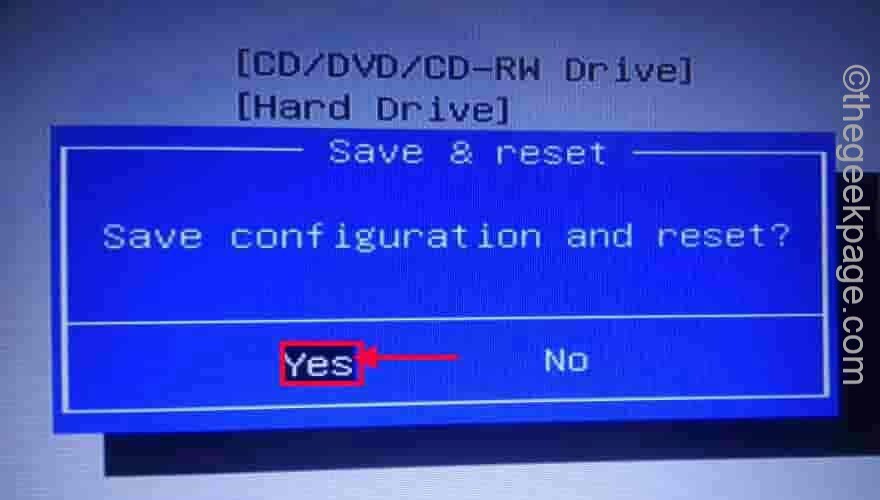
ამის შემდეგ, ნება მიეცით თქვენს კომპიუტერს ნორმალურად ჩართოთ.
შესწორება 2 – გამორთეთ საბორტო IPv6
თქვენ შეგიძლიათ მარტივად მოაგვაროთ ის, თუ გამორთავთ IPv6 ჩატვირთვის პრიორიტეტის პარამეტრებში.
1. გახსენით BIOS პარამეტრები თქვენს კომპიუტერში.
2. როგორც კი იქ იქნებით, პირდაპირ გადადით "ჩექმა” განყოფილება.
აქ ნახავთ, რომ ჩატვირთვის ვარიანტის პრიორიტეტები ჩამოთვლილია საერთოდ.
3. ახლა თქვენ შეამჩნევთ, რომ ჩატვირთვის პრიორიტეტი დაყენებულია "შიდა NIC (IPv6)“.
4. აირჩიეთ ის მაუსით და დააწკაპუნეთ შედი.

5. დააყენეთ ჩატვირთვის პრიორიტეტის პარამეტრები:გამორთულია“.

6. როგორც კი დაასრულებთ, გადადით "გასვლა” ჩანართი.
7. აქ თქვენ იპოვით "შეინახეთ ცვლილებები და გამოდით“.
8. ახლა, შეეხეთ "დიახ”დასადასტურებლად.
ეს გამოგიგზავნით უკან ჩატვირთვის ეკრანზე. უბრალოდ ნება მიეცით ჩაიტვირთოს ნორმალურად და ის უბრალოდ კარგად გამოდგება.
ეს უნდა დაგეხმაროთ პრობლემის მოგვარებაში.
შესწორება 3 – გამორთეთ WOL BIOS-ში
თუ არაფერი არ მუშაობს, უბრალოდ გამორთეთ Wake-on-Lan პარამეტრები BIOS-ში.
1. თავდაპირველად გახსენით BIOS მენიუ იმ ნაბიჯების შემდეგ, რაც განვიხილეთ Fix 1-ში.
2. შემდეგ გადადით "გაფართოებული პარამეტრები” ჩანართი (ზოგიერთ კომპიუტერში შეგიძლიათ იპოვოთ ”Ძალა”ჩანართი).
3. აქ იპოვნეთ "Wake-On-LAN”პარამეტრები აქედან და დააყენეთ”გამორთულია“.
ახლა ცვლილებების შესანახად დააჭირეთ F10 და გასვლა.

მიეცით თქვენი სისტემის ნორმალურად გაშვება. ეს დაგეხმარებათ პრობლემის ერთხელ და სამუდამოდ მოგვარებაში.


![3G USB dongle არ დაინსტალირდება სწორად Windows 10-ში [FIX]](/f/52d370928c89cd8129935108b77ae2b6.jpg?width=300&height=460)